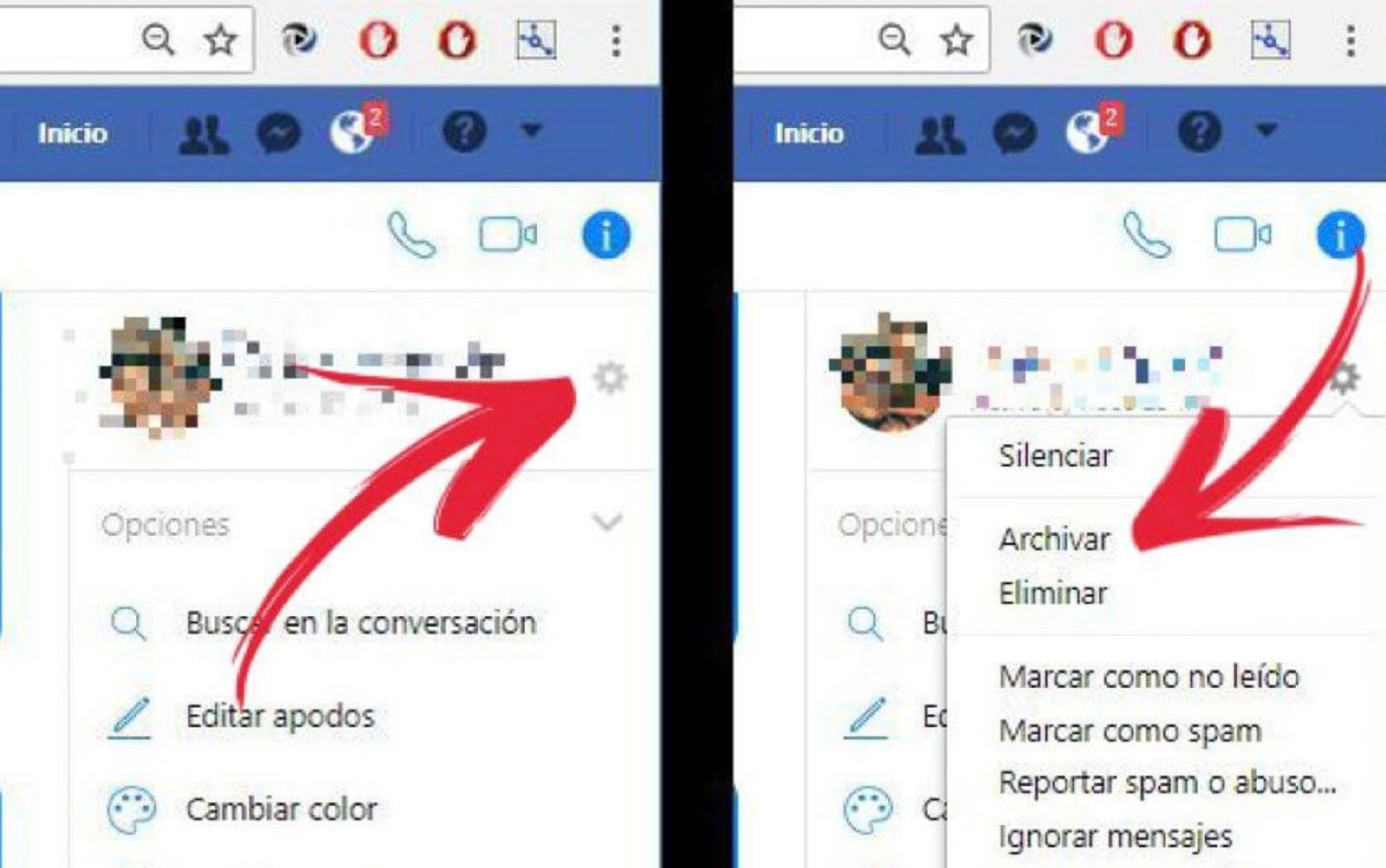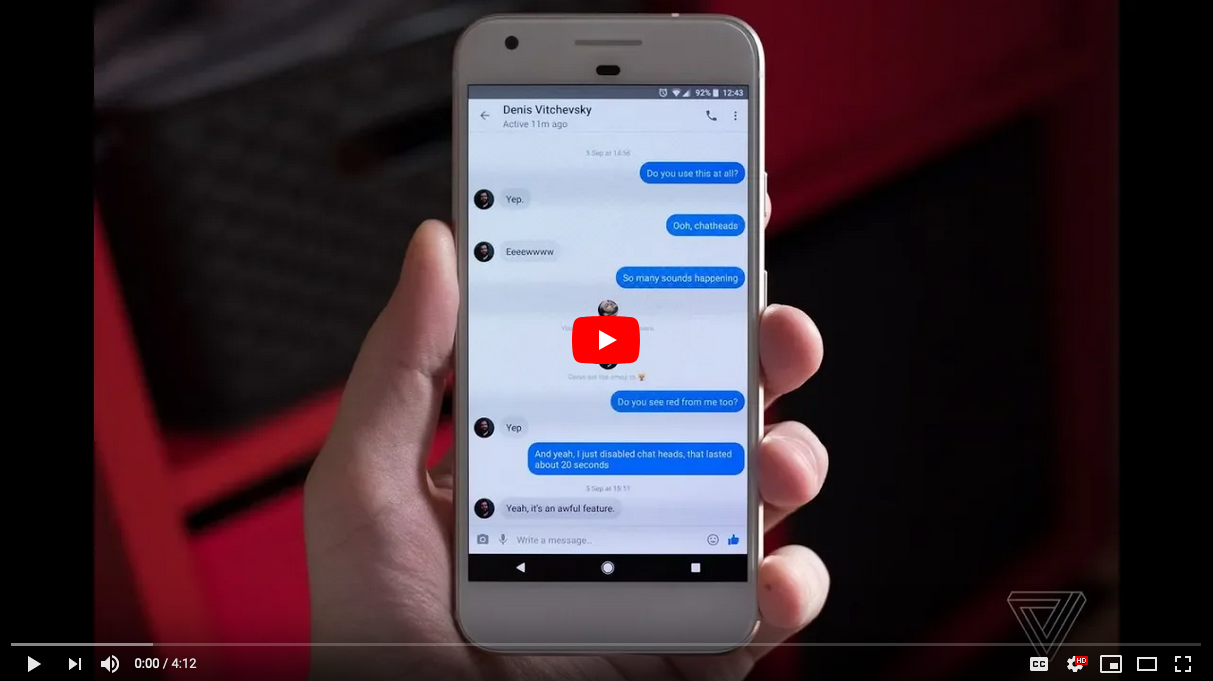अगर किसी कारण से आपने फेसबुक पर ऐसे मैसेज डिलीट कर दिए हैं जिन्हें आप बाद में रिकवर करना चाहते हैं, तो हो सकता है कि आपको मिल जाए, ऐसा इसलिए हो सकता है क्योंकि आप बहुत जल्दी एक्शन लेते हैं, अगर आप जानना चाहते हैं हटाए गए फेसबुक संदेशों को कैसे पुनर्प्राप्त करें, तो इस लेख को पढ़ना जारी रखें जहां हम आपको विभिन्न तरीकों के बारे में बताने जा रहे हैं जिनसे आप अपनी वसूली कर सकते हैं।

हटाए गए फेसबुक संदेशों को कैसे पुनर्प्राप्त करें?
ऐसे फेसबुक संदेश या वार्तालाप हो सकते हैं जिन्हें हटाए जाने के बाद पुनर्प्राप्त नहीं किया जा सकता है लेकिन आप संदेशों की एक प्रति कहीं और प्राप्त कर सकते हैं और इसलिए हम आपको यह बताने जा रहे हैं कि वे कौन से तरीके हैं जिनसे आप पुनर्प्राप्ति प्राप्त कर सकते हैं।
अन्य स्थान खोजें
आपको फेसबुक संदेश और बातचीत के बीच का अंतर पता होना चाहिए। एक संदेश एक छोटा पाठ है जो एक छवि, एक वीडियो या एक लिंक के अंदर होता है जिसे आप किसी अन्य व्यक्ति के साथ प्राप्त कर सकते हैं, जबकि एक वार्तालाप संदेशों के कई पूर्ण रिकॉर्ड होते हैं जो दो या दो से अधिक लोगों के बीच भेजे जाते हैं।
यदि किसी वार्तालाप से विशिष्ट संदेशों को हटा दिया गया है, तो उनके लिए खोज करने से आप केवल अधिक समय बर्बाद कर सकते हैं, लेकिन किसी विशेष वार्तालाप की खोज करने से चाल चल सकती है। सबसे पहले आपको फेसबुक मैसेंजर ओपन करना है।
यदि आपके पास पहले से ही एक सत्र खुला है, तो लिखा गया अंतिम संदेश खुल जाएगा, यदि आपके पास कोई सक्रिय सत्र नहीं है तो यह आपको अपना ईमेल और पासवर्ड दर्ज करने के लिए कहेगा। सत्यापित करें कि आप जिस वार्तालाप की तलाश कर रहे हैं उसे हटा दिया गया है, हो सकता है कि उसमें नई बातचीत हुई हो और जिसकी आपको आवश्यकता है वह फ़ोल्डर में और नीचे है।
अन्य विधि
इसे प्राप्त करने का एक अन्य तरीका यह है कि जिस व्यक्ति से आपने बातचीत की थी, उसे आपको इसकी एक प्रति भेजने के लिए कहें, यदि उन्होंने इसे अभी तक हटाया नहीं है। आप यह भी देख सकते हैं कि क्या बातचीत को संग्रहीत किया गया है, यह मामला हो सकता है और बातचीत को हटाया नहीं गया है।
संग्रहीत बातचीत की समीक्षा के लिए आगे बढ़ने के लिए आपको गियर के आकार के आइकन पर क्लिक करना होगा जिसे आप मैसेंजर के ऊपरी बाएं हिस्से में देख सकते हैं, फिर "संग्रहीत वार्तालाप" पर और जब आप ड्रॉप-डाउन मेनू खोलते हैं, तो बातचीत की जांच करें, लाभ इस पृष्ठ का यह है कि वार्तालाप संग्रहीत हैं और एकल संदेश नहीं हैं।
एक अन्य विकल्प यह है कि आपने बातचीत को अपने ईमेल पर भेज दिया है, यदि आपके खाते में सभी सूचनाएं सक्रिय हैं, तो आप अपने इनबॉक्स में आने वाले सभी संदेशों की प्रतियां प्राप्त कर सकते हैं, इस प्रणाली द्वारा जांच करने के लिए आपको यह करना होगा पर क्लिक करें "मेनू" आइकन और फिर फेसबुक पेज के शीर्ष दाईं ओर "Android7drodown.png" कहने वाली छवि देखें।
फिर ड्रॉप-डाउन मेनू में "सेटिंग" पर क्लिक करें, फिर "सूचनाएं" पर और फिर पृष्ठ का विस्तार करने के लिए "ईमेल" पर क्लिक करें। आपको "सभी सूचनाएं, उन लोगों को छोड़कर जिनकी सदस्यता आपने रद्द कर दी है" के विकल्प पर ध्यान देना चाहिए, जो कहता है कि "आपको क्या मिलेगा" सक्षम होना चाहिए, यदि यह चयनित नहीं है, तो बैकअप प्रतियां आपके ईमेल पर नहीं भेजी जाएंगी।
ईमेल के "ट्रैश" की समीक्षा करें, यदि वार्तालाप सहेजे गए हैं और यदि उन्हें उसी से हटा दिया गया है, तो उन्हें इस ट्रैश में होना चाहिए, कई प्रदाता एक निश्चित समय के बाद उन ईमेल को हटा देते हैं जो लंबे समय से सहेजे गए हैं समय, आप जांच सकते हैं कि वे कितनी बार उन्हें मिटाते हैं। बहुत आसान तरीके से जानिए आप फेसबुक पर ग्रुप कैसे बनाये।
एक बैकअप बनाएं
अपने ईमेल में बैकअप बनाने के लिए आपको कंप्यूटर के वेब ब्राउजर में फेसबुक पर जाना होगा, ताकि यह फेसबुक न्यूज सेक्शन को खोल दे। "मेनू" आइकन पर क्लिक करें जो छवि Android7dropdown.png कहती है, इसे गियर आकार से पहचाना जा सकता है, फिर "सेटिंग्स"> "सूचनाएं"> "ईमेल" पर क्लिक करें।
वहां आपको संदेशों का बैकअप लेने के विकल्प को सक्रिय करना होगा ताकि आपको बॉक्स को चेक करना होगा जो कहता है: "आप क्या प्राप्त करेंगे" अनुभाग में "उन सभी सूचनाओं को छोड़कर जिनकी सदस्यता आपने रद्द कर दी है"। जब आप इसे सक्रिय करते हैं, तो आपके फेसबुक ट्रे में प्राप्त कोई भी संदेश आपके ईमेल ट्रे में भेज दिया जाएगा, इस क्रिया को आप जब चाहें निष्क्रिय कर सकते हैं।
कंप्यूटर पर संदेश डाउनलोड करें
कंप्यूटर पर संदेशों को डाउनलोड करने के लिए, फेसबुक समाचार अनुभाग खोलने के लिए, आपको अपने ब्राउज़र में फेसबुक का उपयोग करना होगा। ऊपरी दाएं भाग में "मेनू" आइकन में, आपको ड्रॉप-डाउन मेनू खोलना होगा जिसमें गियर आइकन है, "सेटिंग्स"> "सामान्य टैब"> "अपनी जानकारी डाउनलोड करें" पर क्लिक करें; उत्तरार्द्ध सामान्य सेटिंग्स में पृष्ठ के निचले भाग में पाया जा सकता है।
वहां आपको "अनमार्क ऑल" पर क्लिक करना होगा, फिर नीचे "मैसेज" कहने वाला बॉक्स है, जिसे आपको चेक करना होगा, फिर एक और मेनू खुलता है जहां आपको "फाइल बनाएं" की खोज करनी होगी, आप इसे अलग कर सकते हैं क्योंकि इसमें एक रंगीन बटन है नीला और पृष्ठ के दाईं ओर है, एक बार जब आप वहां जांच लेंगे तो फेसबुक आपके सभी संदेशों की बैकअप फ़ाइल बनाना शुरू कर देगा।
इस क्रिया के लिए आप जिस ईमेल का उपयोग करते हैं वह वही होना चाहिए जो आपने अपने Facebook खाते के साथ पंजीकृत किया है, और जब आप इसे खोलते हैं तो आपको Facebook से एक संदेश प्राप्त होना चाहिए, फ़ाइल को डाउनलोड करने में 10 मिनट तक का समय लग सकता है, लेकिन समय भिन्न हो सकता है आपके Messenger इनबॉक्स में कितनी बातचीत हुई है, इस पर निर्भर करता है।
फिर जब आप इसे ओपन करेंगे तो इसे डाउनलोड कर लें, यह तैयार होने पर आपको बता देगा। अगर आपका रन जीमेल है और आप इसे टैब के साथ इस्तेमाल करते हैं, तो जानकारी सोशल फोल्डर में डाउनलोड हो जाएगी, अगर आपको वहां नहीं मिलती है, तो स्पैम या स्पैम फोल्डर में देखें। बाद में, आपको "उपलब्ध फ़ाइलें" लिंक पर क्लिक करना होगा, जब आप उस पर क्लिक करेंगे, तो यह स्वचालित रूप से आपको फेसबुक डाउनलोड पेज पर ले जाएगा।
और कदम
"डाउनलोड" पर क्लिक करें, फिर अनुरोध किए जाने पर पासवर्ड दर्ज करें, "भेजें" पर क्लिक करें जो एक नीला बटन है जिसे आप पृष्ठ के निचले भाग में पा सकते हैं और यह इंगित करेगा कि एक ज़िप फ़ोल्डर खुलेगा जिसमें सभी संदेशों को डाउनलोड करना है। आपका कंप्यूटर। डाउनलोड होने में लगने वाला समय इस बात पर निर्भर करता है कि आपके पास फेसबुक पर कितने संदेश हैं।
ज़िप फ़ोल्डर को निकालने के लिए आपको उस पर डबल-क्लिक करना होगा और फिर विंडो के शीर्ष पर "निकालें" कहने वाले स्थान को चिह्नित करें, टूलबार में "सभी निकालें" पर क्लिक करें और फिर से संकेत मिलने पर "निकालें" पर क्लिक करें। प्रणाली। निष्कर्षण के अंत में, संदेशों का एक डीकंप्रेस्ड संस्करण खुल जाएगा। उसी तरह, आप जान सकते हैं कि फेसबुक पर पोस्ट करने का सबसे अच्छा समय।
यदि आपका कंप्यूटर एक मैक है, तो एक्स्ट्रेक्ट पर डबल-क्लिक करने से स्वचालित रूप से अनपैकिंग के लिए फ़ोल्डर खुल जाता है। जब आप अपने फेसबुक से डाउनलोड की गई बातचीत की समीक्षा करते हैं, तो आपको उस फ़ोल्डर पर डबल क्लिक करना होगा जो "संदेश" को इंगित करता है, उस व्यक्ति के नाम के साथ एक फ़ोल्डर खोलें या फेसबुक से संपर्क करें जिसे आप वार्तालाप में सहेजना चाहते हैं और फिर डबल क्लिक करें HTML फ़ाइल पर जिसमें वार्तालाप है, और वहां आप जो चाहते हैं उसे खोजना शुरू कर सकते हैं।
अपनी बातचीत को सुरक्षित रखने के लिए यह एक अच्छा विकल्प है कि उनकी और यहां तक कि आपके फेसबुक डेटा की बैकअप प्रतिलिपि बनाई जाए, यह क्रिया महीने में एक बार की जा सकती है। फेसबुक से हटाए गए डेटा या संदेशों को पुनर्प्राप्त करने का दूसरा तरीका एक ही कंपनी के माध्यम से है लेकिन यह अदालत के आदेश के बिना नहीं किया जाता है, आमतौर पर कंपनी फेसबुक संदेशों को कंपनी के सामान्य प्लेटफॉर्म पर अधिकतम 90 दिनों तक हटाती रहती है।
क्या हटाए गए फेसबुक संदेशों को पुनर्प्राप्त करना संभव है?
कंपनी फेसबुक के अनुसार, हटाए गए या हटाए गए संदेशों को पुनर्प्राप्त करने की यह क्रिया पुनर्प्राप्त करना असंभव है, जब तक कि आपके पास यह विकल्प सक्रिय न हो कि आपके संदेशों को बार-बार संग्रहीत किया जाता है। एक और स्पष्टीकरण वे यह देते हैं कि यदि आपने अपने इनबॉक्स से संदेशों को हटा दिया है, तो वे उस संपर्क के इनबॉक्स से नहीं निकाले जाते जिससे आपने बातचीत की है।
फेसबुक सहायता पृष्ठ पर वे यह स्पष्टीकरण देते हैं, और प्रत्येक उपयोगकर्ता के कॉन्फ़िगरेशन के अनुसार, इन संदेशों की सामग्री के साथ ईमेल में सूचनाएं प्राप्त की जा सकती हैं जो इनबॉक्स से भेजे जाने के तुरंत बाद आ जाएंगी।
जब कोई संदेश फेसबुक पर संग्रहीत किया जाता है, तो वह जो करता है उसे उन संदेशों की सूची से छिपा देता है जिन्हें देखा जा सकता है, जबकि यदि आप इसे हटाते हैं या हटाते हैं, तो यह सिस्टम से स्थायी रूप से हटा दिया जाता है। जब आप फेसबुक से किसी वार्तालाप को हटाना चाहते हैं, तो सबसे अच्छी बात यह है कि, और कंपनी खुद इसका संकेत देती है, इसकी एक फाइल बनाना है, ताकि जब आपको इसकी आवश्यकता हो, तो आप इसे सरल तरीके से पुनर्प्राप्त कर सकें।
आपके द्वारा संग्रहीत सभी वार्तालाप इनबॉक्स से गायब हो जाएंगे, लेकिन आपके पास उन्हें जब चाहें ढूंढने की संभावना होगी, क्योंकि वे स्थायी रूप से हटाए नहीं गए हैं। जब आप फेसबुक पर अपनी बातचीत को आर्काइव करना चाहते हैं, तो आपको केवल संदेश या कर्सर के साथ बातचीत का चुनाव करना होगा और फिर उसके दाईं ओर क्लिक करना होगा जब तक कि "विकल्प" आइकन दिखाई न दे और "विकल्प" में चयन करें। फ़ाइल"।
अतिरिक्त जानकारी
ये वार्तालाप जो संग्रहीत हैं यदि आप उन्हें जल्दी से प्राप्त कर सकते हैं, जब आप अपना फेसबुक सत्र खोलते हैं, तो शीर्ष पर आपको "मैसेंजर"> "मैसेंजर में सभी देखें"> "सेटिंग्स"> "संग्रहीत वार्तालाप" की जांच करनी होगी।
यहां आपको वे सभी वार्तालाप मिलेंगे जो पहले संग्रहीत किए गए हैं, फिर उन वार्तालापों की सूची से चयन करें जिन्हें आप पुनर्प्राप्त करना चाहते हैं और सामग्री देखने के लिए उन तक पहुंचें, और आप इसे फिर से फेसबुक के इनबॉक्स में भी भेज सकते हैं। अगर, दूसरी ओर, आप फेसबुक मैसेंजर एपीपी से चैट को बचाना चाहते हैं, तो आप अपने मोबाइल फोन से एप्लिकेशन खोल सकते हैं।
खोज इंजन के साथ उस व्यक्ति या संपर्क के नाम की जानकारी दर्ज करें जिसे आप अपनी बातचीत में खोजना चाहते हैं, जब आपको यह मिल जाए तो इसे देखने के लिए उस पर क्लिक करें, यदि आप चाहते हैं कि यह इनबॉक्स में वापस आए, तो बस एक संदेश भेजें व्यक्ति और वे बातचीत कर रहे हैं सभी संदेशों के साथ विस्तार से फिर से देखा जा सकता है।
इन वार्तालापों को ऐप में संग्रहीत करने के लिए, आपको व्यक्ति की बातचीत को बिना खोले ही खोजना होगा, आपको बस इसे दबाकर रखना होगा या तीन पंक्तियों वाले आइकन का चयन करके इसे बाईं ओर स्लाइड करना होगा और फिर "संग्रह" पर क्लिक करना होगा। . आप यह भी जान सकते हैं कि कैसे फेसबुक खोजों को हटाएं.
जैसा कि आप देख सकते हैं कि उन संदेशों को पुनर्प्राप्त करने का कोई तरीका नहीं है जिन्हें आपने पहले ही फेसबुक से हटा दिया है, लेकिन अगर आपके पास यह संभावना है कि जिस क्षण से आप इस लेख को पढ़ते हैं, आप अपने सभी वार्तालापों की एक प्रति बना सकते हैं और उन्हें अपने ईमेल में सहेज सकते हैं, इसलिए अधिक प्रतीक्षा न करें और उन सभी संकेतों का उपयोग करें जिनकी हमने इस लेख में सिफारिश की है।